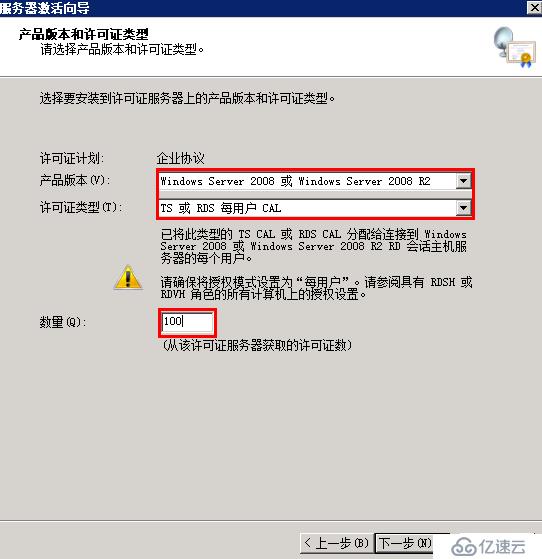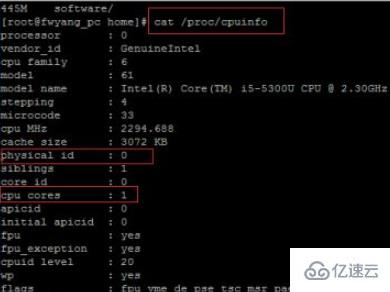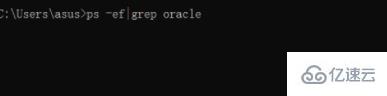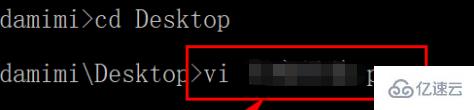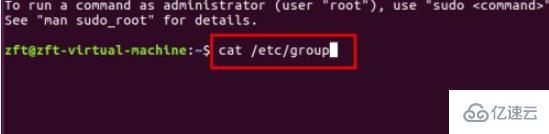远程桌面服务安装好之后使用的是120天临时授权,所以会跳出以下提示,我们介绍远程桌面授权的激活。
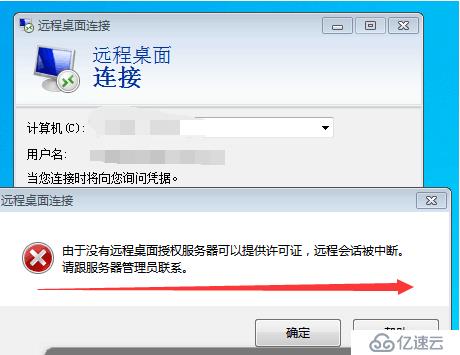
现在我们使用命令mstsc/admin强制登录服务器
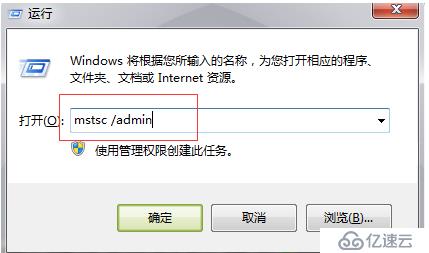
需要在“远程桌面服务”——安装“远程桌面授权”——默认安装
"计算机”单击右键”管理”——“角色”

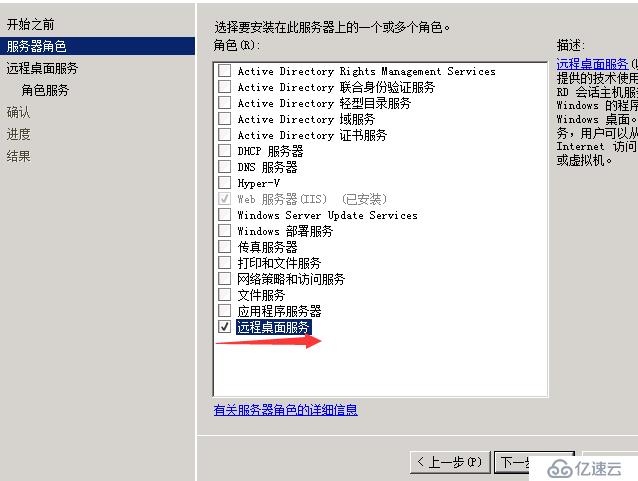
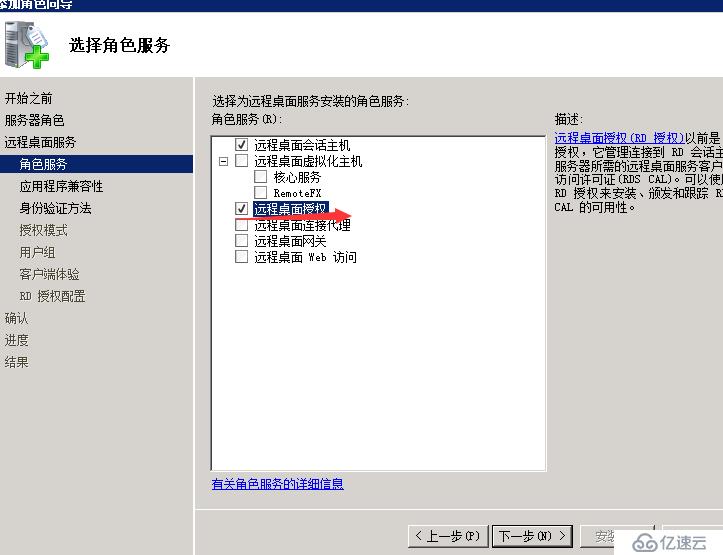
默认的都是“下一步”
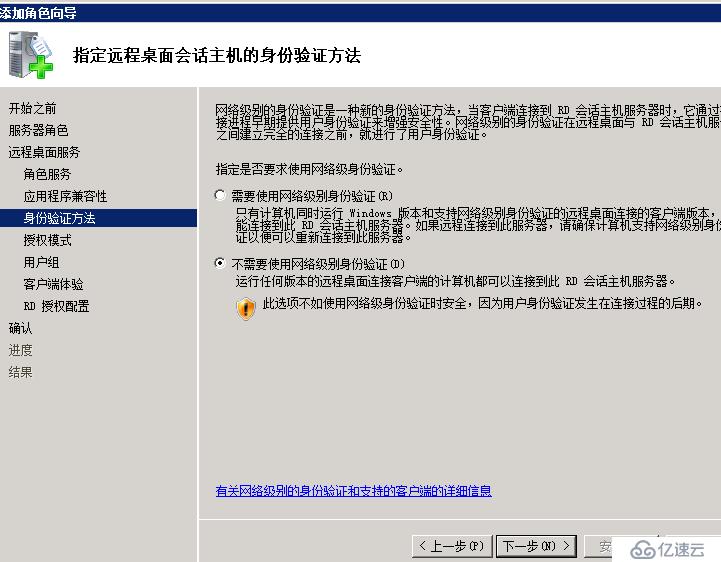
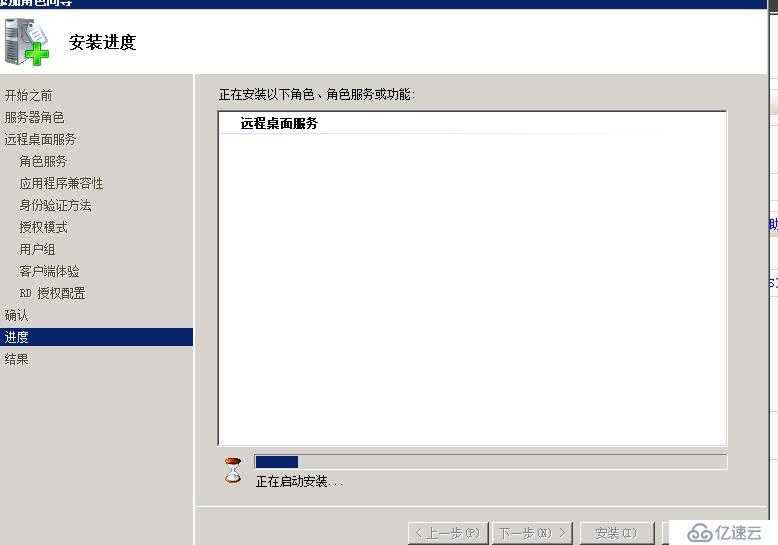
正在安装
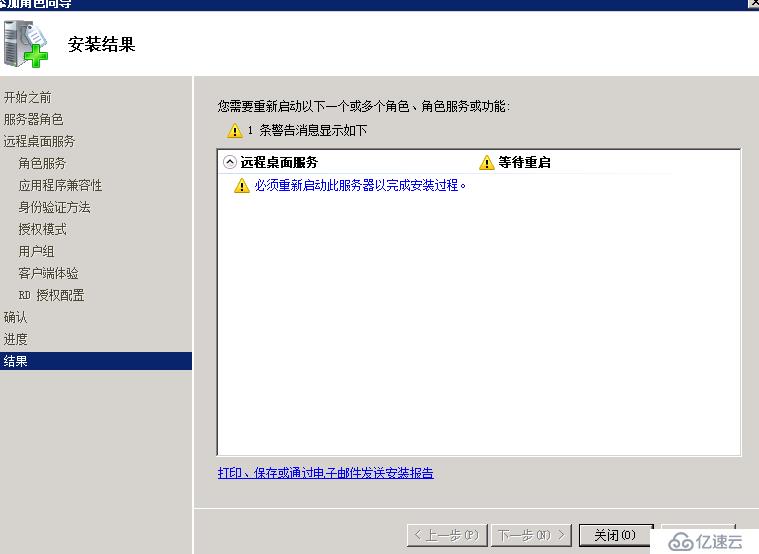
需要重启,才可以完成安装
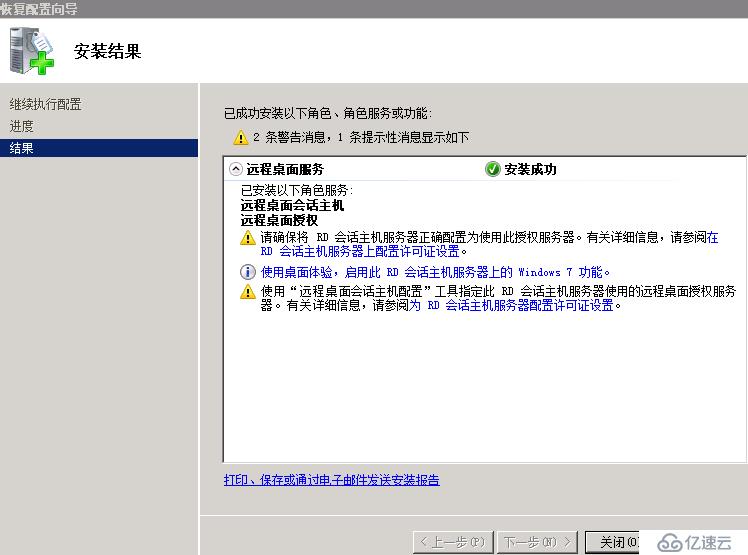
二、远程桌面授权激活
管理工具,远程桌面服务——(远程桌面授权管理)RD授权管理器;
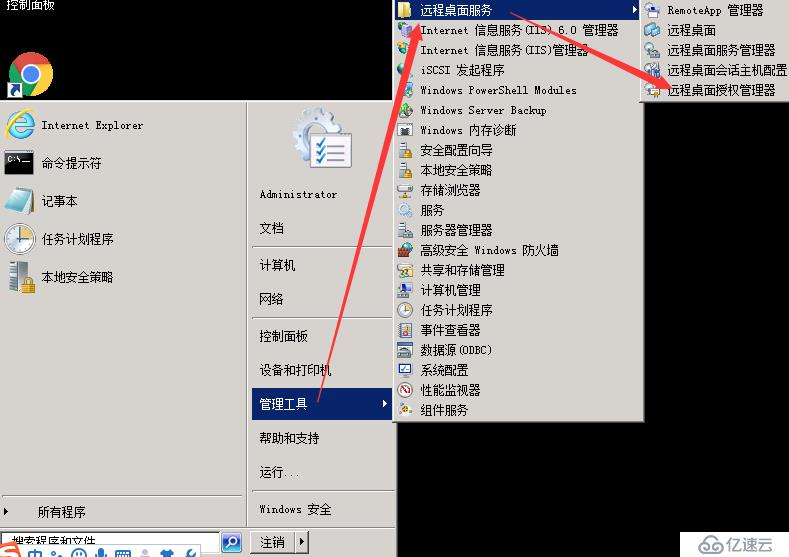
由于我们的RD授权服务器还未激活,所以授权服务器图标右下角显示红色×号;
右击授权服务器——激活服务器
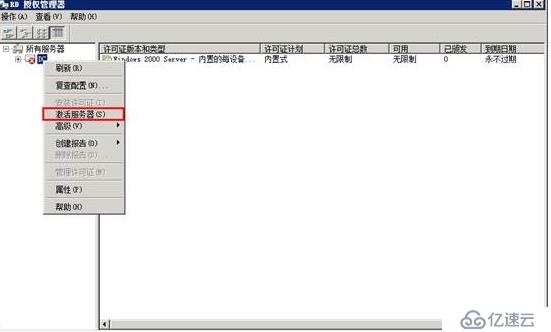
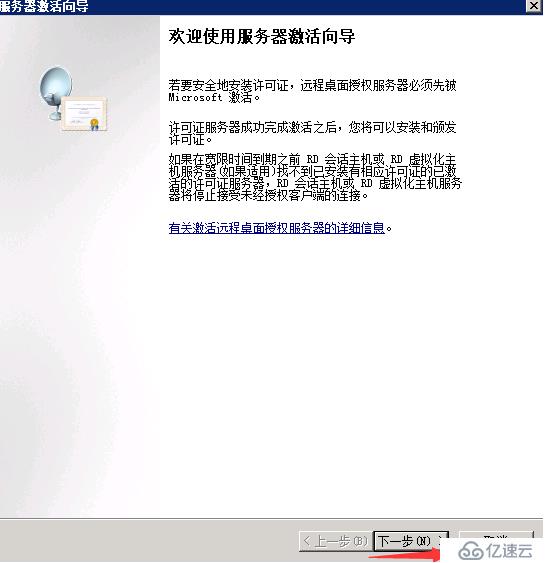
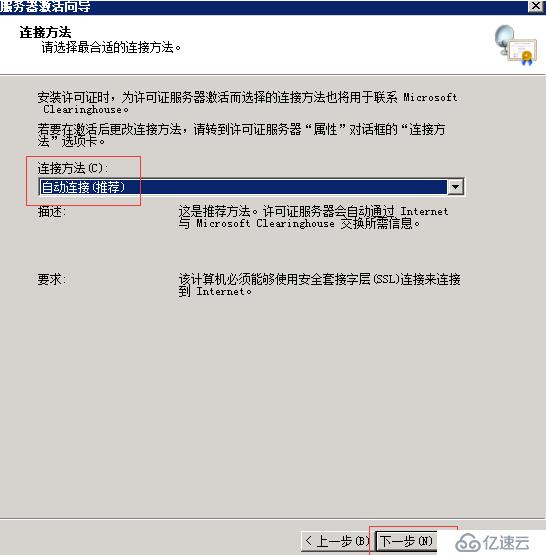

输入注册信息(必填选项),下一步
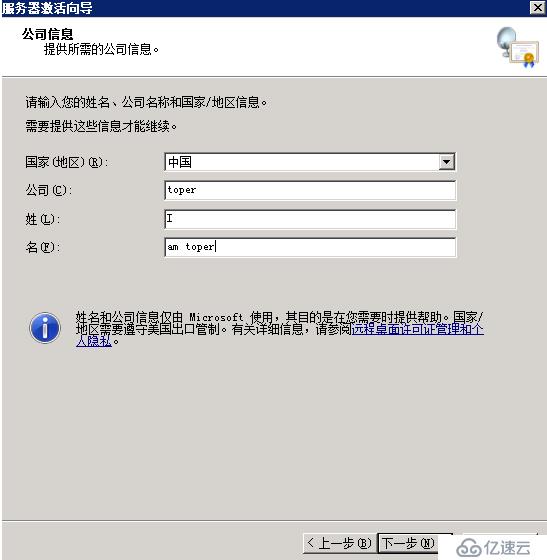
可选信息无需输入,直接下一步
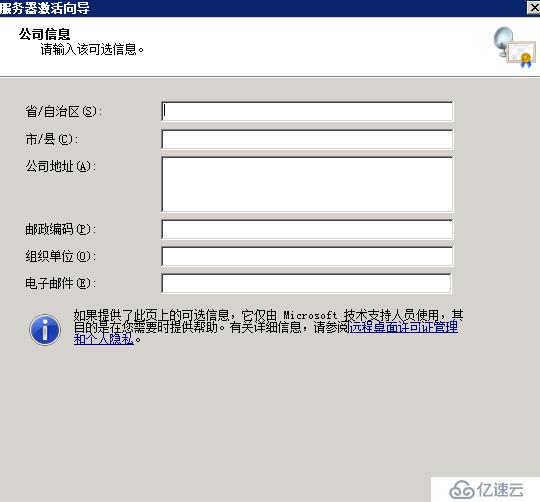
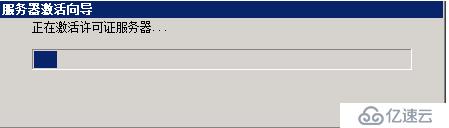
默认已经勾选“立即启动许可证安装向导”,直接下一步

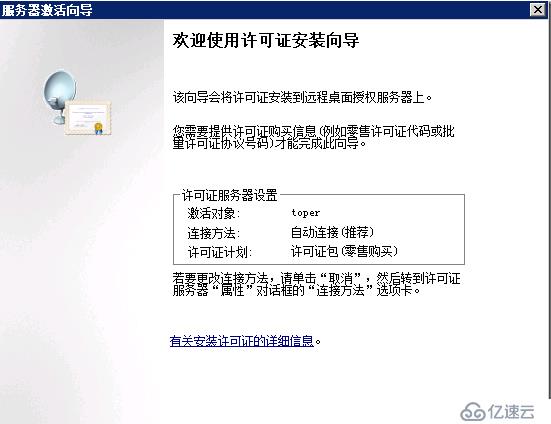
许可证计划选择“企业协议”,下一步
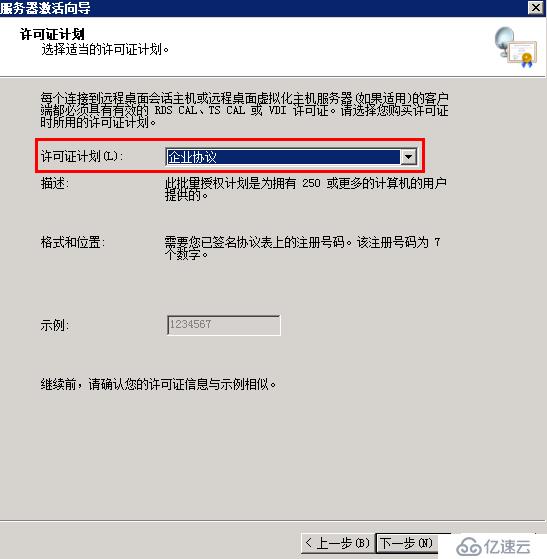
输入协议号码:6565792,下一步
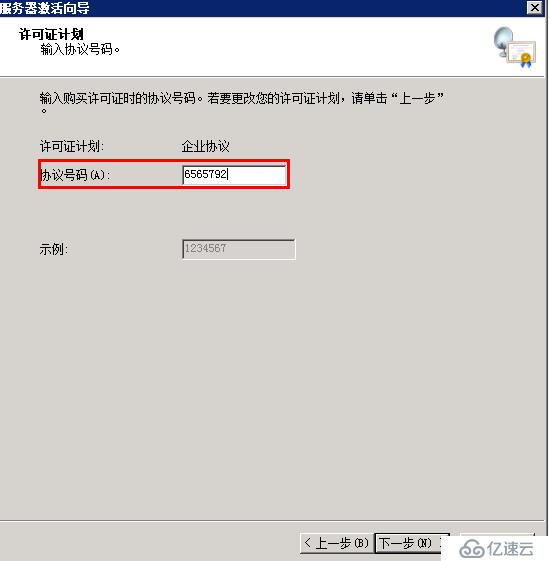
产品版本:“Windows Server 2008或Windows Server 2008 R2”
许可证类型:“TS或RDS每用户CAL”
数量:输入你想允许的最大远程连接数量